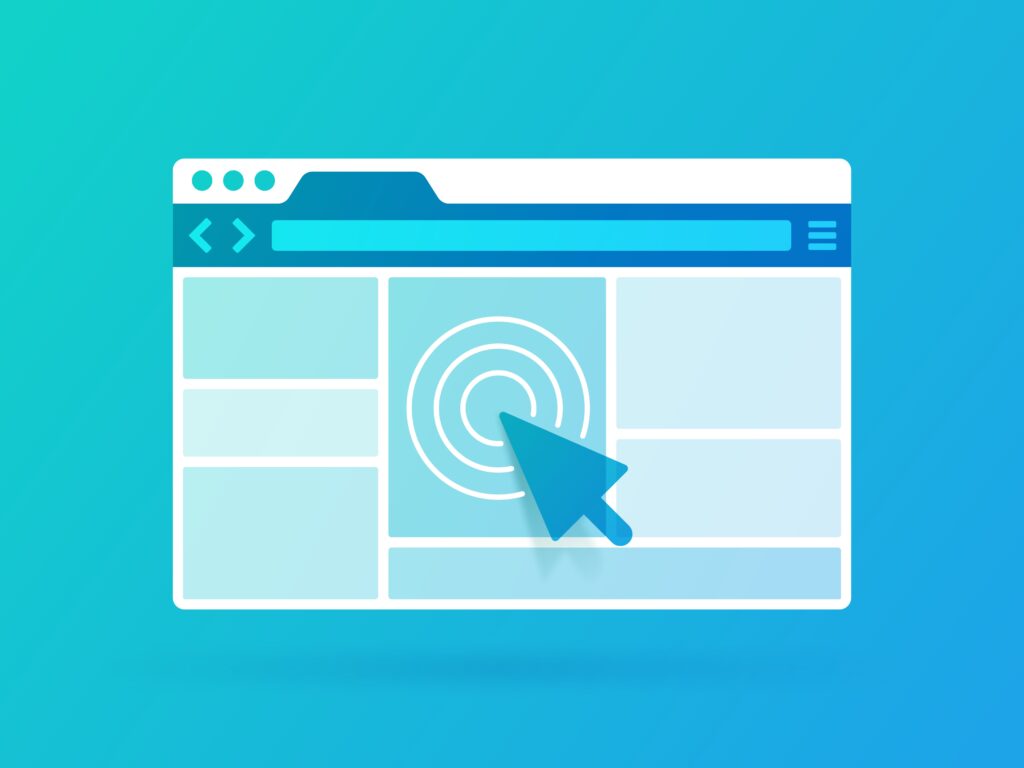
O coração do Windows 10, para muitos usuários, está no menu Iniciar. Apresentando seus aplicativos favoritos, feeds e outros itens comumente usados, ele serve como o hub virtual do sistema operacional. Com a ajuda do navegador Microsoft Edge, é fácil adicionar atalhos para sites visitados com frequência ao menu Iniciar. Veja como fixar uma página da web no menu Iniciar do Windows 10. As informações neste artigo se aplicam ao Windows 10 em conjunto com o navegador Microsoft Edge.
Como fixar uma página da Web no menu Iniciar do Windows 10
Ao fixar um site favorito no menu Iniciar, você tem acesso fácil à página. Veja como:
-
Abra o navegador Edge e navegue até a página da web desejada.
-
Selecione os Mais ações menu (os três pontos horizontais no canto superior direito do navegador).
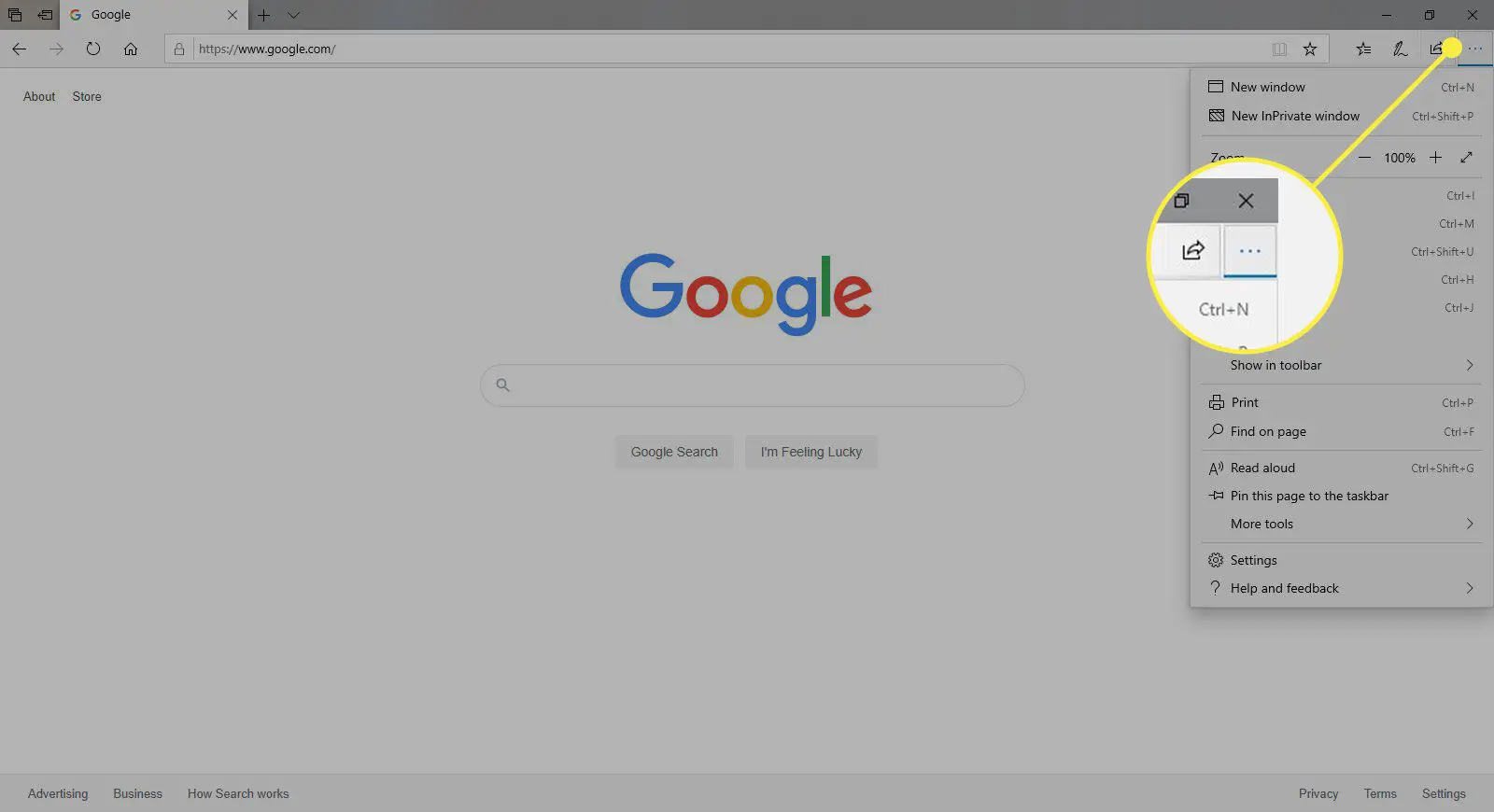
-
Quando o menu suspenso aparecer, selecione Mais ferramentas.
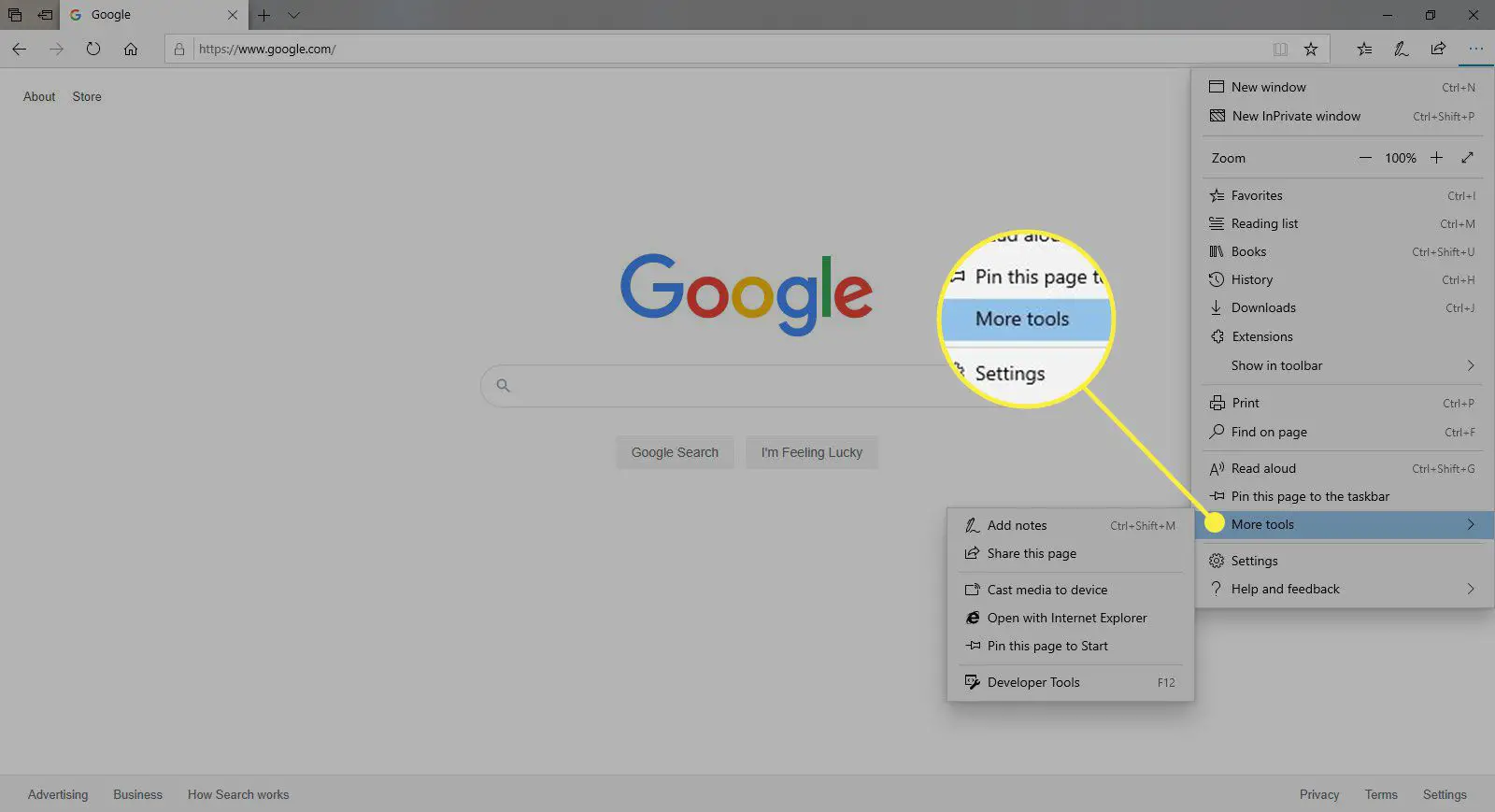
-
Selecione Fixar esta página no início.
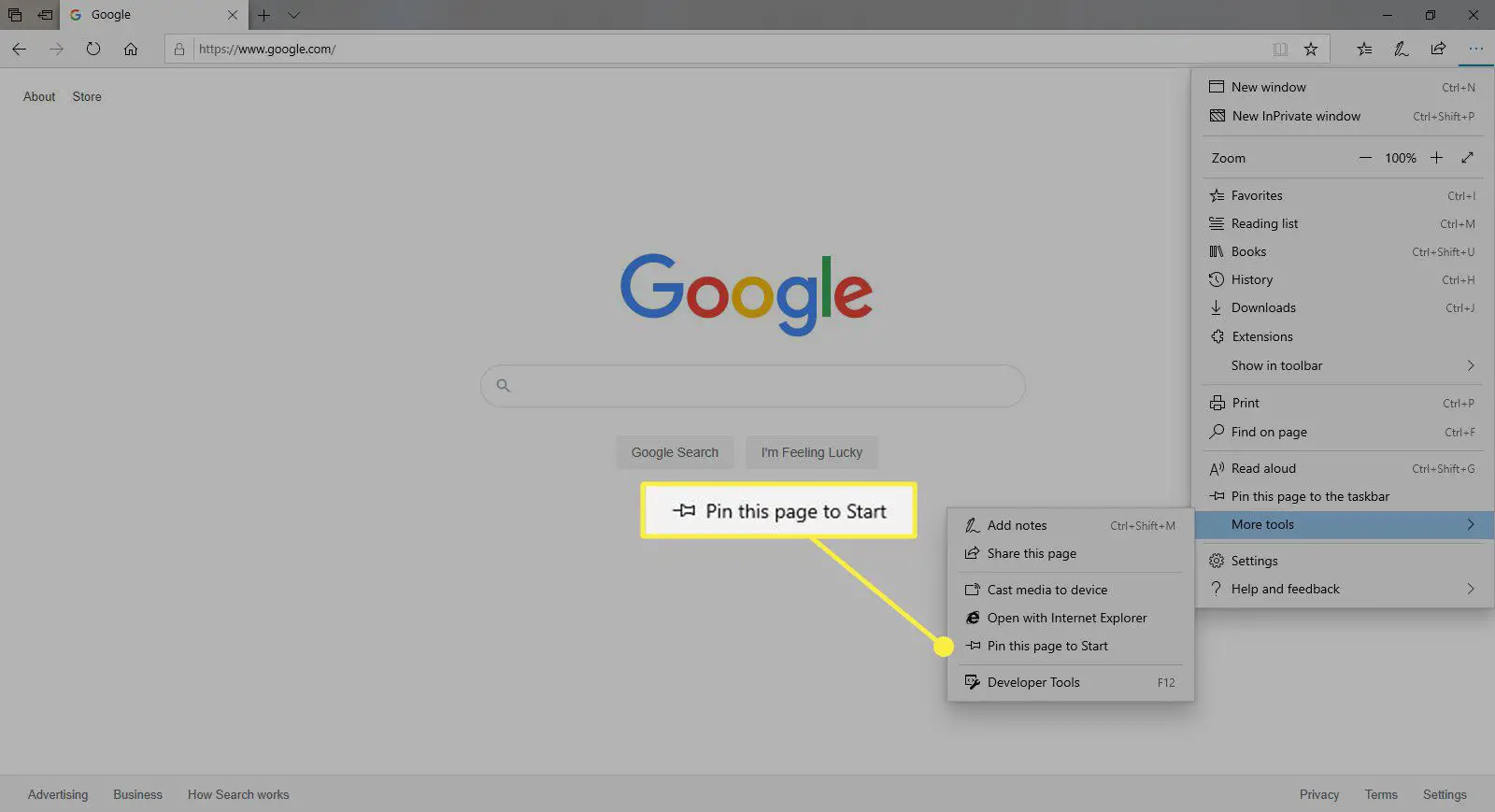
-
Selecione sim quando solicitado.
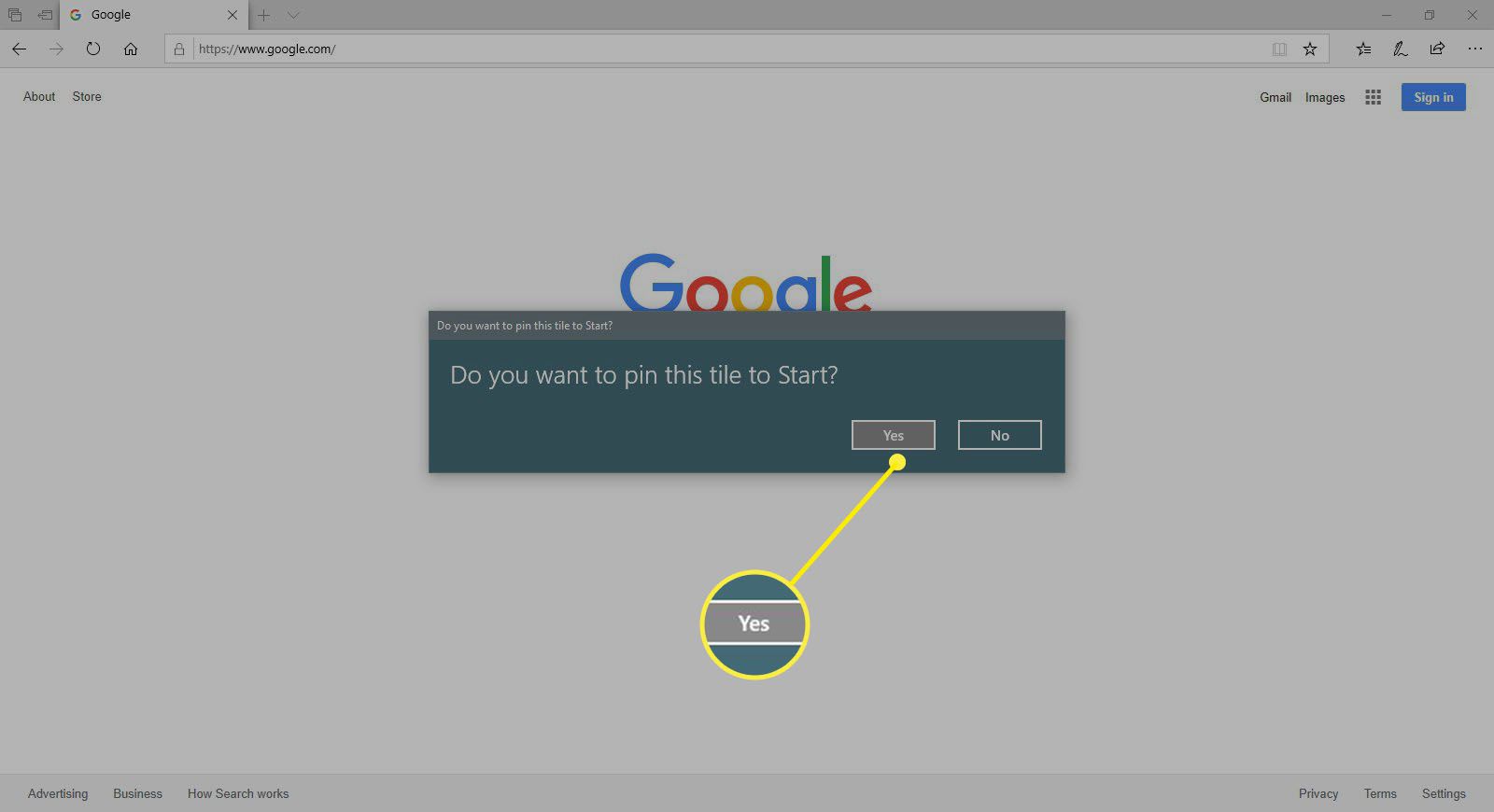
-
Selecione os Windows Start botão, localizado no canto inferior esquerdo da tela.
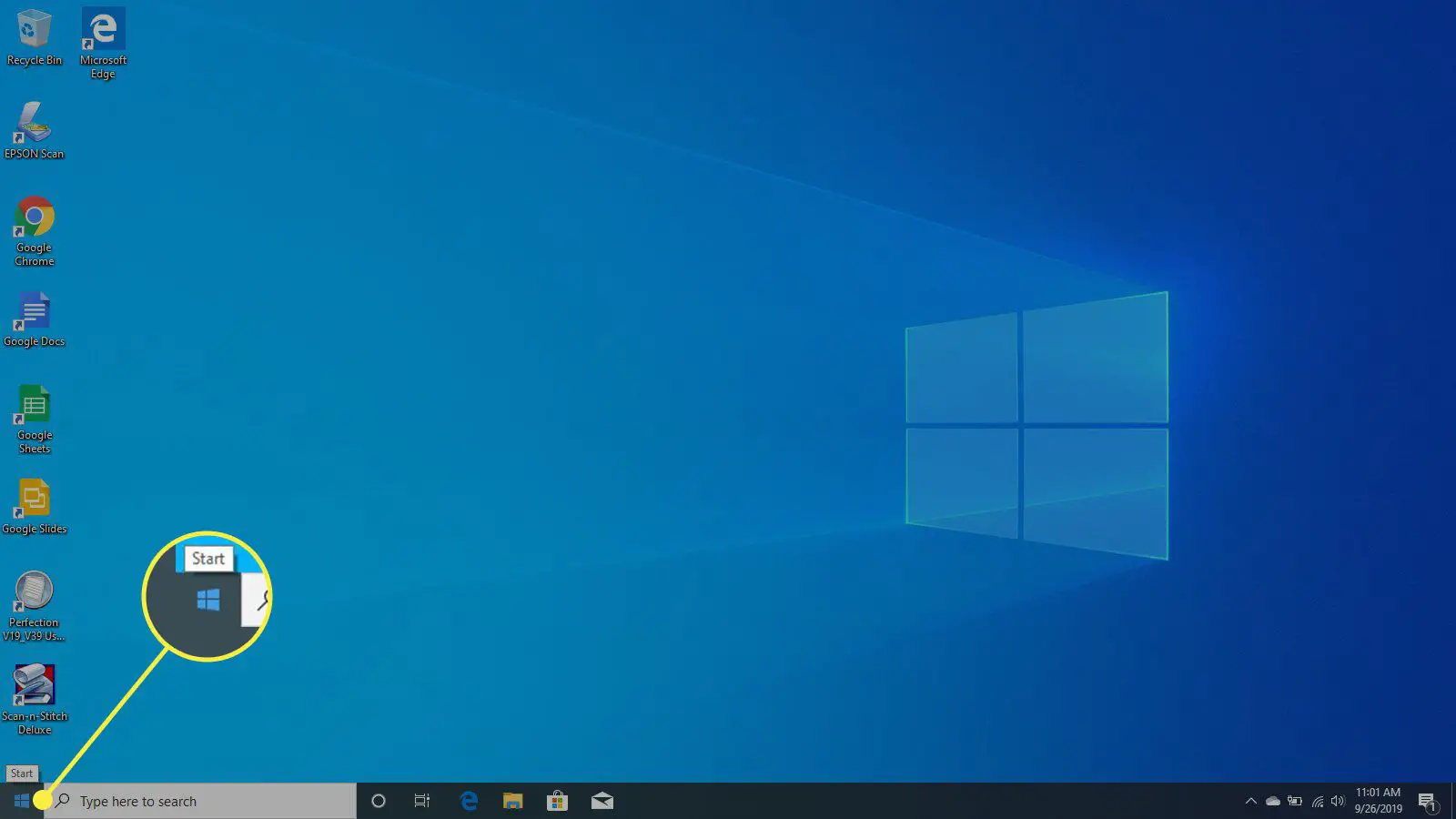
-
O Menu Iniciar está visível, com seu novo atalho e ícone exibidos com destaque.
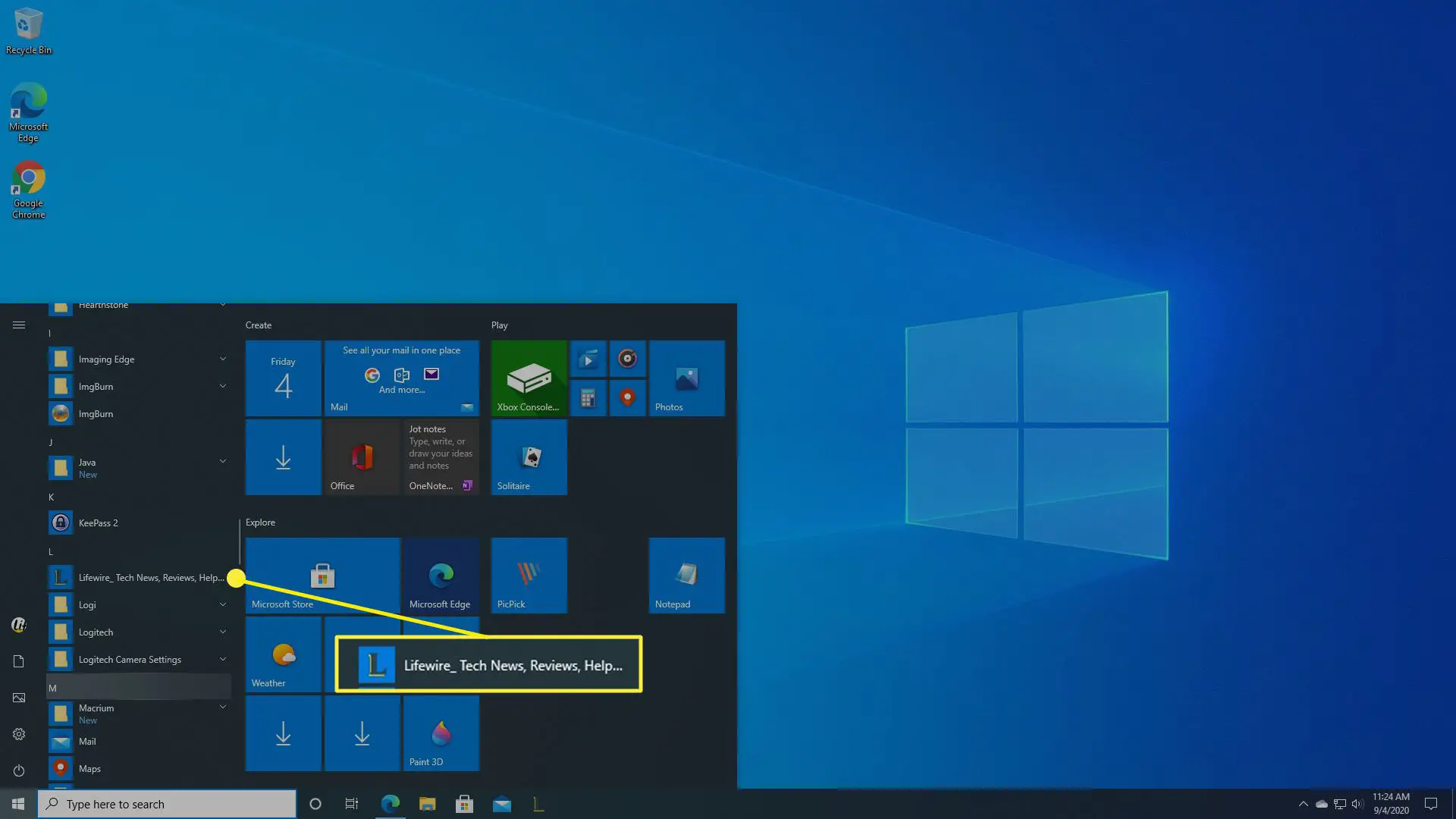
Depois de começar a fixar páginas no menu Iniciar, aprenda como manter o menu Iniciar do Windows 10 organizado.
